Якщо ви використовуєте обліковий запис POP або IMAP, всі дані Outlook зберігаються у файлі даних Outlook (інша назва – файл особистих папок) формату PST. Файл даних Outlook також можна використовувати для резервного копіювання повідомлень або для зберігання старих елементів, щоб не збільшувати розмір поштової скриньки.
За замовчуванням, коли ви використовуєте засоби пошуку в Outlook, програма перевіряє лише поточну поштову скриньку. Якщо не змінити область пошуку, вибравши "Усі поштові скриньки", пошук не здійснюватиметься в жодних додаткових файлах даних Outlook, які зберігаються на комп’ютері.
Якщо ви використовуєте автоархівацію з обліковим записом електронної пошти сервера Exchange, ви також можете мати файл даних Outlook. Ця функція відрізняється від кнопки "Архівувати" в Outlook 2016. Докладні відомості див. в статті Архівація в Outlook 2016. Відомості про те, що таке автоархівація та розташування, а також інструкції з вимкнення автоархівації див. в статті Автоматичне переміщення або видалення старих елементів за допомогою автоархівації.
Пошук в іншому файлі даних Outlook
Відкриття файлу даних Outlook
Якщо потрібно виконати пошук певного слова, фрази або імені відправника у файлі особистих папок, спочатку необхідно відкрити його в Outlook.
-
У класичній програмі Outlook (Outlook 2016, Outlook 2013 ) виберіть Файл > Відкрити та експортувати > Відкрити файл даних Outlook.
-
Виберіть файл даних Outlook, який потрібно відкрити.
-
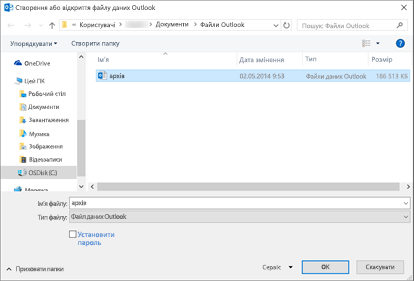
-
В області переходів Outlook розгорніть верхній рівень файлу даних Outlook, щоб переглянути вкладені папки. Щоб переглянути вміст вкладеної папки, клацніть її.
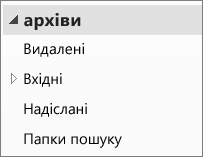
-
Щоб знайти певне повідомлення, скористайтеся вбудованими засобами пошуку в Outlook.
-
Якщо потрібно імпортувати заархівовані елементи назад до папки "Вхідні", виконайте вказівки з імпорту PST-файлу.
Місце збереження PST-файлу
В Outlook 2016, Outlook 2013 і Outlook 2010 нові файли даних Outlook за замовчуванням зберігаються в таких папках:
-
Windows Vista, Windows 7, 8 і 10: диск:\Користувачі\ім’я_користувача\Документи\Файли Outlook\archive.pst;
-
Windows XP: диск:\Documents and Settings\ім’я_користувача\Local Settings\Application Data\Microsoft\Outlook\archive.pst.
У попередніх версіях Outlook файл архіву зберігається в таких папках:
-
Windows 7, 8, 10 і Windows Vista: Диск:\Користувачі\ім’я_користувача\AppData\Local\Microsoft\Outlook\archive.pst;
-
Windows XP: Диск:\Documents and Settings\ім’я_користувача\Local Settings\Application Data\Microsoft\Outlook\archive.pst.
Пов’язані теми
Змінення профілю електронної пошти Outlook
Створення профілю електронної пошти
Резервне копіювання, відновлення та видалення елементів за допомогою автоархівації
Архівування елементів вручну










